Als u een groot aantal extensies hebt geïnstalleerd en deze effectiever wilt beheren, dan Extensie automatisering kan best handig voor je zijn. Met deze Chrome-extensie kunt u bepaalde extensies voor specifieke websites in- en uitschakelen. Extensieautomatisering maakt het eenvoudiger om andere extensies te beheren door ze automatisch in of uit te schakelen op basis van de webpagina's die u bezoekt. De extensie helpt u gemakkelijk te werken door de rommel van de werkbalk te verwijderen en voorkomt onnodig uitvoeren van extensies op de achtergrond.
Klik na het installeren van de extensie met de rechtermuisknop opknop naast de URL-balk. Selecteer een extensie om in te schakelen in het vervolgkeuzemenu voor de huidige website. Terwijl u dit doet, wordt de extensie onmiddellijk ingeschakeld en wordt de knop (als deze er is) weergegeven in de werkbalk. Gebruikers moeten er rekening mee houden dat ze de pagina mogelijk moeten vernieuwen nadat ze een extensie voor de huidige website hebben ingeschakeld.

Gebruik de Instellingen voor extensieautomatisering om al uw extensies te automatiseren en filters toe te voegen. U kunt een website invoeren en hier ook een extensie voor inschakelen. Plak een URL in het veld voor Voor website-adressen met de tekst en selecteer om in of uit te schakelen in devervolgkeuzelijst boven het veld. Extension Automation past extensies aan en maakt ze sitespecifiek. U kunt filters eenvoudig verwijderen door op de rode kruispictogrammen te klikken.
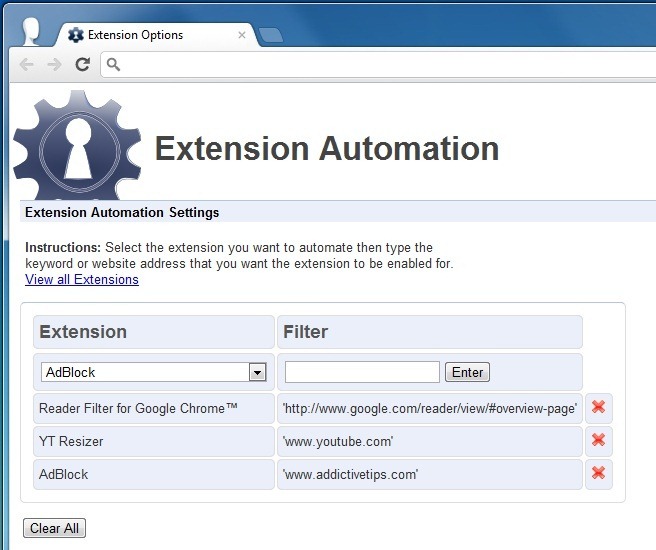
Het nut van deze extensie zit in joukan vooraf vastleggen welke extensie moet worden ingeschakeld voor een website en welke moet worden uitgeschakeld. In plaats van extensies één voor één uit te schakelen (of vergeten uit te schakelen) wanneer u aan een bepaalde website werkt, kunt u deze eenmalig opnemen en nooit meer hoeven te wijzigen.
Het nadeel is dat in- of uitschakelenmeerdere extensies op een enkele website is een beetje ijverig. U moet elke extensie afzonderlijk selecteren, voor elke extensie de pop-up Extensie automatisering openen en vervolgens selecteren of u deze wilt in- of uitschakelen. Als u de instellingen van de extensie zou gebruiken, wordt het proces nog langer omdat u de URL van de website herhaaldelijk moet plakken. Het concept van de extensie is goed en het werkt zonder bugs, maar het instellen van de automatisering kan gebruikers ontmoedigen om het te gebruiken tenzij ze echt nodig hebben, d.w.z. ze hebben zoiets als 20+ extensies om anders te beheren voor veel websites.
Met Extension Automation kunt u beheren en organiserenal uw geïnstalleerde extensies met slechts een paar eenvoudige klikken. Hiermee kunt u extensies op specifieke websites inschakelen, alleen waar u ze nodig hebt. Je kunt het pakken via de onderstaande link.
Extensieautomatisering installeren voor Google Chrome













Comments